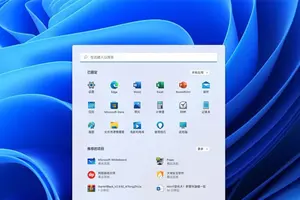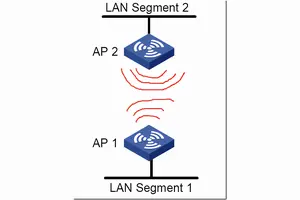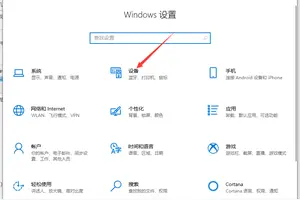1.win10如何时钟同步时间
1、点击电脑左下角【开始菜单】,在弹出的菜单栏中点击【设置选项】。
2、进入设置界面,点击【时间和语言】。
3、进入设置界面,找到日期和时间,将【自动设置时间】打开。
4、打开之后在下方的时区处,选择所在的时区。
5、如果自动更新仍然获取不到最新时间,可以点击下方【更改】。
6、进入时间设置对话框,手动更新时间,然后再次打开自动更新。
7、此时时间即可自动进行同步,查看右下角时间是不是已经同步了。
2.在win10中,为什么电脑时间不能同步
按“WIN键+R键”→输入“services.msc”→回车
找到“Remote Procedure Call (RPC) Locator”这一项
右键点击启动。
到这里,试试看时间能不能同步,不能再看下一步
打开修改时间的设置,然后点击最下面的“添加不同时区的时钟”
然后点击“Internet时间”→更改设置。
在前面的方框内打钩
如图将“服务器”改为“time.nist.gov”后点“立即更新”
注意事项
电脑需要联网时才能自动更新时间,更新周期为一周。
3.Windows10专业版如何更改时间同步间隔?
1、按在注册表编辑器 ,然后按Enter键 的Windows + R组合键,键入打开注册表编辑器 。
2、如果UAC提示时,单击Yes继续。 3、转到[su_note] HKEY_LOCAL_MACHINE \ SYSTEM \ ControlSet001 \服务\ W32Time的\ TimeProviders \程序NtpClient [/ su_note] 4、在右侧窗格中,右键单击SpecialPollInterval键,然后单击修改 。
更改时间同步间隔 5、点击旁边的十进制单选按钮,然后在数值数据框中输入以秒为新值。 6、单击确定按钮保存设置。
7、关闭注册表编辑器 。
4.win10时间怎么调都不同步
1、通过以下两种方式打开时间和日期设置。(1)我们按window+r在弹出菜单点击“控制面板-”进入后在控制面板中找到“时钟、语言和区域”,如下图所示:(2)然后我们在进入到的时间,弹出的界面,然后单击“更改日期和时间设置”,打开就会显示如下效果了:
2、接着我僦可以可以设置了,如我们点击“日期和时间”下面的一个“Internet 时间”,点击“更改设置”,将“与Internet时间服务器同步”选中了。
3、开启后如果没提示就成功了,如果有提示:windows时间无法同步或提示服务未运行的情况,需要开启对应服务。如下图所示:
在桌面中我们右击“这台电脑”,-“管理” 然后我们在服务中找到 windows time服务,右击属性,启动 :
然后我们在启动类型处把手动改成“自动启动”这样开机就会自动启动了,以后时间就肯定是准确的。
转载请注明出处windows之家 » win10电脑时间设置同步
 windows之家
windows之家